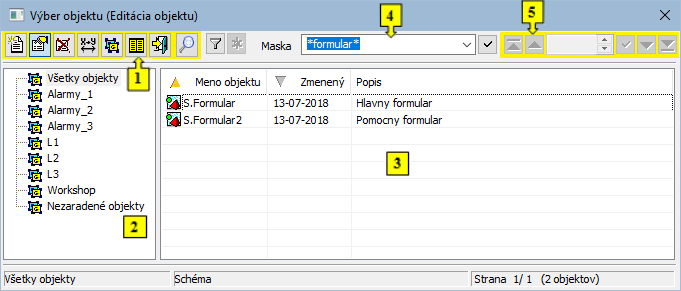Po stlačení tlačidla v hlavnom nástrojovom paneli grafického editora sa otvorí zoznam vytvorených grafických schém, ku ktorým má prihlásený užívateľ povolený prístup. Z tohto zoznamu vyberte schému, ktorú chcete editovať. Schému môžete otvoriť aj výberom položky Otvor z ponuky Systém.
Ak je schéma určená pre Tenkého klienta (zaškrtnutý parameter Schéma pre TC v dialógovom okne Parametre schémy), hlavička otvorenej schémy obsahuje okrem názvu aj stav prekladu pre Tenkého klienta.
Schéma, ktorej skript je napísaný v Jave a aplikácia je tiež v Jave, obsahuje v hlavičke stav prekladu Javy.
...
Okno sa dá rozdeliť na tieto logické časti:
- Funkčné tlačidlá (1)
- Stromová štruktúra logických skupín (2)
- Zoznam schém (3)
- Maska (4)
- Stránkovacie tlačidlá (5)
| Kotva | ||||
|---|---|---|---|---|
|
...
| Vytvorenie novej schémy. | |
| Editácia schémy. | |
| Zrušenie schémy (schém). | |
| Priradenie schémy (schém) do logických skupín. | |
| Zmena mena objektov systému D2000, ktoré sú konfigurované v grafickom editore okrem bitových máp. | |
| Zaradenie textov objektu do Slovníka. Tlačidlo slúži na vloženie textov grafických objektov schémy (schém) označenej v zozname. Má rovnakú funkcionalitu ako tlačidlo Automatické zaradenie do slovníka v hlavnom nástrojovom paneli procesu D2000 GrEditor. | |
| Zatvorenie okna. | |
| Zmena typu zobrazenia v zozname: Jednoduchý / Úplný zoznam. | |
| Zablokovanie masky a zobrazenie filtra pre triedenie. Text zadaný v maske sa nevymaže. | |
| Vymaže zadaný text vo filtri. Tlačidlo je aktívne, len ak je vo filtri napísaný text. |
...
Rovnako ako všetky objekty systému D2000, tak aj objekty typu Schéma môžu byť zaradené do logických skupín. Ak si v zozname logických skupín vyznačíme nejakú skupinu, v zozname schéma sa zobrazia len tie schémy, ktoré sú členom vybratej skupiny.
Skupina s názvom Všetky objekty nie je logickou skupinou. Pokiaľ sa v strome vyznačí, zobrazia sa objekty bez ohľadu na príslušnosť v logických skupinách.
...
V pravej časti okna sa nachádza zoznam schém. V zozname sa zobrazia len tie schémy, ktoré sú zaradené do vyznačenej logickej skupiny. Zároveň je možné zoznam filtrovať pomocou masky. Rozsah zobrazovaných informácií o schémach v zozname je daný typom zobrazenia (tlačidlo ):
- Jednoduchý zoznam - zoznam zobrazuje len základné informácie o schémach:
- Meno objektu - meno
- schémy
- Zmenený - dátum, kedy bol objekt naposledy zmenený
- Popis - popis schémy
- Úplný zoznam - zoznam obsahuje detailné informácie o schémach:
- Meno objektu - meno schémy
- Okno - typ okna - Windows
- Typ - vlastnosti okna
- Zmenený - dátum, kedy bol objekt naposledy zmenený
- TC - stav prekladu pre tenkého klienta
- Aplik - aplikačne modálna schéma
- Skript - schéma obsahuje skript (t.j. aktívna schéma)
- Java - stav prekladu pre Javu (ale na rozdiel od ESL skriptu, nie je prístupný prostredníctvom grafického editora)
- ObnvHI - obnova v procese HI
- ObnvRD - obnova v RD
- Zatv - zatvorenie po zmene užívateľa
- Stará - pôvodný súradnicový systém
- Nevid- neviditeľná schéma
- Skrytá - skrytá v zoznamoch HI
- Help - užívateľská nápoveda pre schému
- Popis - popis schémy
Viacnásobný výber schém
Vo výberovom okne je v niektorých prípadoch možno označiť na spracovanie viac objektov. Pri takomto výbere postupujeme nasledovne:
...
- Stlačením klávesy SHIFT + označením objektu sa vyznačí viac objektov naraz
- Stlačením klávesy CTRL sa vyznačí príp. odznačí objekt, na ktorý klikneme pomocou ľavého tlačidla myši
- CTRL+A vyznačí všetky objekty na zobrazenej stránke
Prechod na nasledovnú / predošlú stranu zoznamu
Vo výberovom okne je možné pohybovať sa pomocou kláves PgUp a PgDn. Pri dosiahnutí začiatku/konca zobrazovaného zoznamu sa po ich stlačení vykoná skok na predošlú/nasledovnú stranu zoznamu (ak existuje).
Stlačením pravého tlačidla myši nad zoznamom objektov sa zobrazí popup menu obsahujúce dve položky:
- Filter - umožňuje fulltextové vyhľadávanie v skriptoch schém,
- XML Export - otvorí dialógové okno pre výber XML Export adresára a po potvrdení do neho exportuje vybrané objekty podľa zvolených exportovacích nastavení.
...
Maska umožňuje rýchle vyhľadávanie skupiny objektov, ktorých názvy majú určité spoločné znaky. V maskách je možné použiť špeciálne znaky uvedené v nasledujúcej tabuľke.
| Znak | Význam znaku |
|---|---|
| * | Nahrádza ľubovoľný počet znakov. |
| ? | Nahrádza jeden znak. |
| [znaky] | Umožňuje uviesť niekoľko znakov (bez oddeľovača), ktoré sa môžu vyskytovať na konkrétnej pozícii. |
| [^znaky] | Umožňuje uviesť niekoľko znakov (bez oddeľovača), ktoré sa nemôžu vyskytovať na konkrétnej pozícii. |
...
Ak sa v okne objaví správa Zoznam je prázdny! znamená to, že v systéme nie je vytvorená žiadna grafická schéma, alebo prihlásený užívateľ nemá ku grafickým schémam umožnený prístup.
...